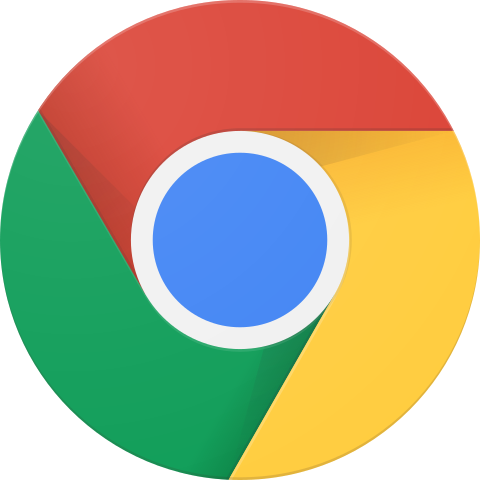윈도우 터미널(Windows Terminal): 창(pane) 분할 단축키
Alt + Shift + D: 복제 및 분할(긴 축 기준)
Alt + Shift + +: 세로 분할
Alt + Shift + -: 가로 분할
Alt + Shift + 방향 키: 창(pane) 크기 조정
Alt + 방향 키: 창 간 이동
Ctrl + Shift + W 창 종료
'Developer Tools' 카테고리의 다른 글
| 윈도우 터미널(Windows Terminal): 화면 스크롤 단축키 (0) | 2021.04.20 |
|---|---|
| Chrome DevTools - 팝업창 닫힘 제한하기 (1) | 2017.08.04 |
| 컨텍스트 메뉴 단축키로 "Sublime Text 3로 문서 열기(Open with Sublime Text)" 실행 (0) | 2017.07.06 |
| IntelliJ IDEA에서 EvoSuite 실행(JUnit Test Generator) (0) | 2017.06.28 |
| IntelliJ IDEA에서 GitLab 저장소 접근 오류가 발생하는 경우의 조치 방법(Could not read from remote repository) (0) | 2017.06.27 |